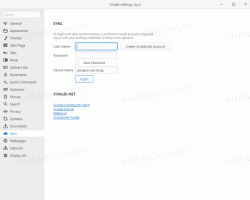Afișați întotdeauna toate pictogramele din tavă în Windows 10
În Windows 10, multe opțiuni clasice din Panoul de control au fost mutate în aplicația Setări. Opțiunile legate de bara de activități au fost mutate și acolo. Acesta este cazul de la cel puțin build 14271, care face parte din ramura Windows 10 „Anniversary Update” (Redstone 1). Să vedem cum să facem ca Windows 10 să afișeze întotdeauna toate pictogramele din bara de activități folosind Setări.
Publicitate
Dar implicit, Windows 10 ascunde pictograme noi într-o tavă specială pentru a menține bara de activități curată. Toate pictogramele noi sunt ascunse într-un panou care poate fi deschis făcând clic pe pictograma săgeată în sus, așa cum se arată mai jos.

Dacă aveți un ecran lat sau un număr mic de pictograme, va fi util să le aveți tot timpul vizibile.

Există o opțiune specială pentru a le face vizibile. Există două metode pentru a le activa.
Pentru a afișa întotdeauna toate pictogramele din tavă în Windows 10, urmează următoarele instrucțiuni.
- Deschide setările.
- Accesați Personalizare - Bara de activități.

- În dreapta, faceți clic pe linkul „Selectați ce pictograme apar pe bara de activități” din zona de notificare.

- Pe pagina următoare, activați opțiunea „Afișați întotdeauna toate pictogramele în zona de notificare”.

Sfat: Dacă nu vă place să utilizați aplicația Setări, există încă posibilitatea de a deschide dialogul clasic Pictograme zone de notificare. presa Victorie + R pentru a deschide caseta de dialog Run și tastați următoarele în caseta Run:
shell{05d7b0f4-2121-4eff-bf6b-ed3f69b894d9}

apasă pe introduce cheie. Următoarea fereastră va fi familiară pentru mulți utilizatori:
Acolo, bifați opțiunea „Afișați întotdeauna toate pictogramele și notificările pe bara de activități”.
Consultați următorul articol pentru referință: Cum să accesați opțiunile clasice ale zonei de notificare (pictograma tavă) în Windows 10.
În cele din urmă, este posibil să aplicați o modificare a Registrului pentru a face toate pictogramele din tavă vizibile tot timpul. Iată cum.
- Deschideți Registry Editor (vezi cum).
- Navigați la următoarea cheie de registry:
HKEY_CURRENT_USER\Software\Microsoft\Windows\CurrentVersion\Explorer
Bacsis: Cum să săriți la cheia de registry dorită cu un singur clic.
- În dreapta, creați sau modificați valoarea DWORD pe 32 de biți numită Activați tava automată.

Setați-l la 0 pentru a afișa toate pictogramele zonei de notificare din bara de activități.
O valoare de date de 1 va ascunde pictogramele noi (acest lucru este implicit). - Pentru ca modificările efectuate prin modificarea Registrului să intre în vigoare, trebuie să faceți acest lucru Sign out și conectați-vă la contul dvs. de utilizator.
Asta e.